我们能帮你什么吗?
培训模式
本章节将详细介绍DataMesh One在培训模式下的使用界面及其各项功能。您将了解教师在监考过程中的操作流程,以及学员在完成课件学习和考试时的操作流程。
注意:若打开由新版本 DataMesh Studio(v7.3.3 及以上版本)创建的课件,建议使用相应版本的 DataMesh One。使用旧版本 DataMesh One(v7.3.3 以下版本)打开新版本课件,可能因题型结构升级导致兼容性问题,部分内容可能无法正常显示。
学员学习和考试界面
培训小组列表
学习和考试选项卡的主页面展示了用户需参与学习和考试的培训小组列表。
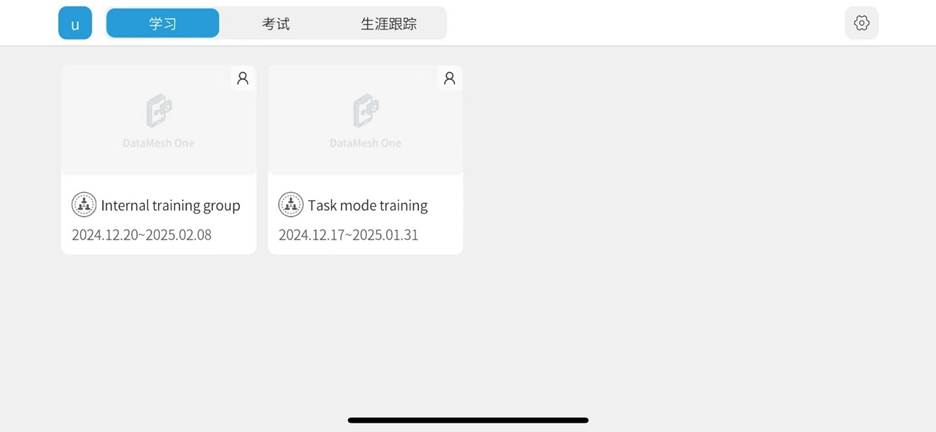
课件列表
课件列表展示了用户在某一培训组内需学习或考试的所有课件。
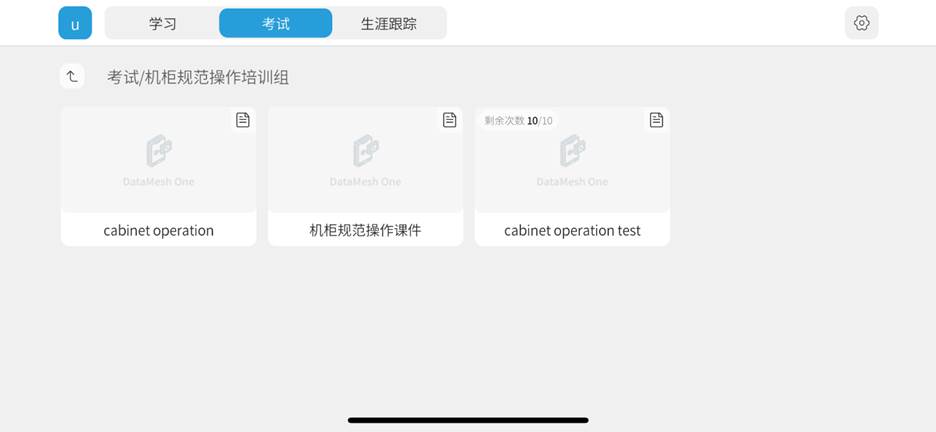
在考试课件列表中,如果课件设有考试次数限制,将显示该课件的剩余考试次数及总次数,格式为“剩余考试次数/总考试次数”。
答题界面
答题界面根据题目类型分为四类:内容查看题、单选题、多选题和实操题。在学习模式和考试模式下,界面呈现有所不同。
|
界面显示项 |
学习模式 |
考试模式 |
题目类型 |
说明 |
|
题目 |
√ |
× |
所有题目类型 |
点击题目列表中的题目序号或状态,可跳转至相应题目重复答题。 |
|
确认 |
√ |
√ |
所有题目类型 |
确认答案后,进入下一题。 |
|
跳过 |
× |
√ |
所有题目类型 |
跳过题目后不可返回,系统默认判定为错误,并按最低分值评分。 |
|
演示 |
√ |
× |
实操题 |
演示正确的交互操作方法。 |
|
重置 |
√ |
√ |
实操题 |
将所有交互操作恢复至初始状态。 |
内容查看题
内容查看题界面包含题目、字幕、模型动画、动作、运镜、特效等多种内容,用户可以翻页、观看相关内容,了解和掌握相关知识信息。在满足一定时间要求后,用户方可进行答题。
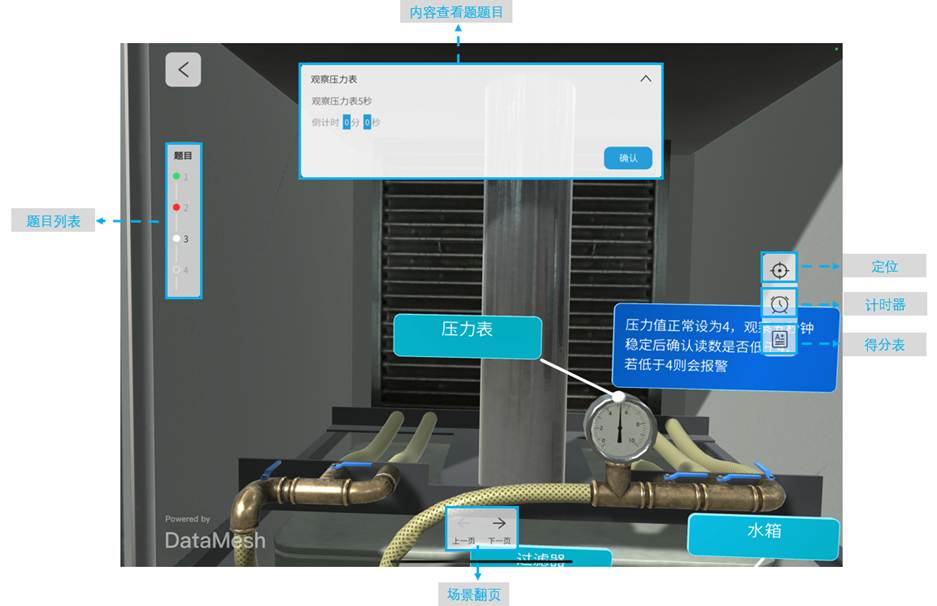
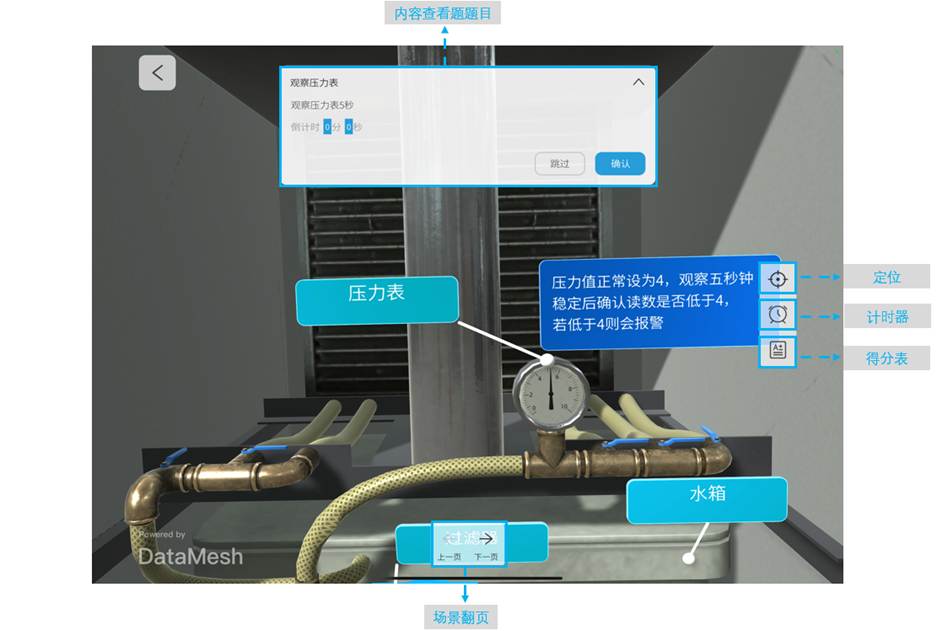
答题操作如下:
- 确认:倒计时结束后,点击【确认】按钮,完成内容查看题的答题。
- 跳过(考试):点击【跳过】按钮,跳过当前题目并自动进入下一题。跳过的题目无法返回,且将被判定为答题错误。
- 场景跳转:
- 若设置为点击后跳转,用户可通过场景翻页箭头进行跳转;
- 若设置为自动跳转,延迟X秒,则系统会在等待时间后自动跳转,或用户也可通过点击场景翻页箭头手动跳转;
- 若设置为通过按钮或链接跳转,左右箭头消失,用户仅可通过点击相应交互对象进行跳转。
单选题
单选题只能选择一个选项,每个选项可能有不同的得分。单选题分为普通单选题和跳转型单选题。
普通单选题
普通选择题的所有选项直接显示在题目面板上,用户可选择一个选项作答。题目面板包含标题、题目内容和选项,用户可以翻阅课件内容以帮助理解题目并作答。
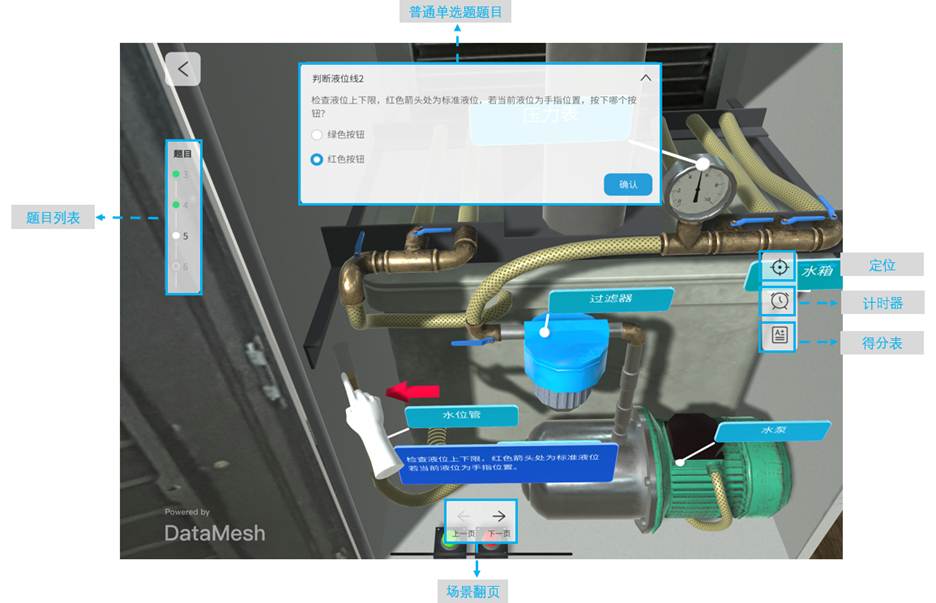
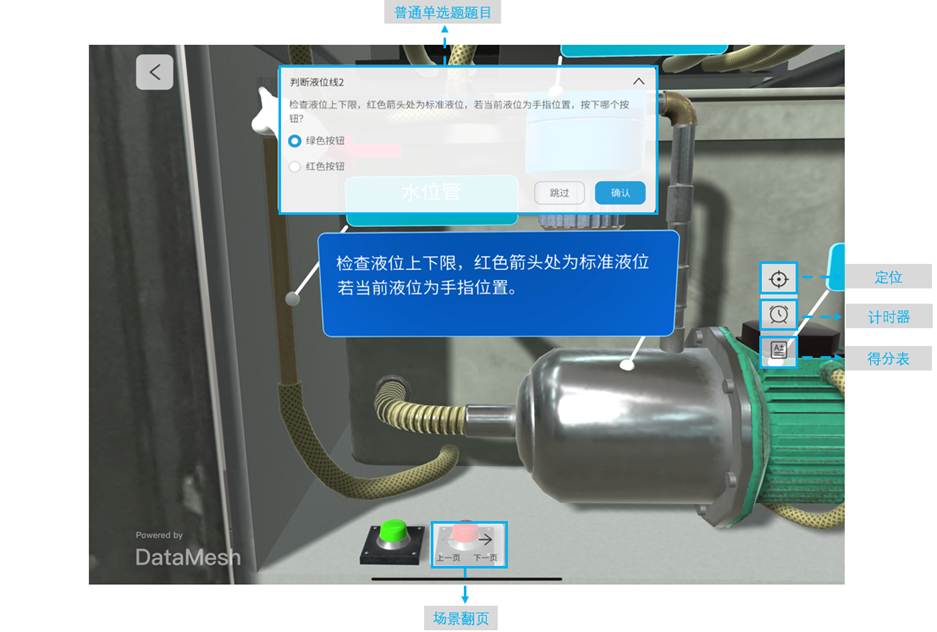
答题操作如下:
- 确认:选中一个选项后,点击【确认】按钮,系统根据选项分数进行评分,右下角会弹出得分情况。
- 跳过(考试):点击【跳过】按钮,跳过当前题目并自动进入下一题。跳过的题目无法返回,且会被判定为错误,按最低分值评分。
- 场景跳转:
-
- 若设置为点击后跳转,用户可通过场景翻页箭头进行跳转;
- 若设置为自动跳转,延迟X秒,则系统会在等待时间后自动跳转,或用户也可通过点击场景翻页箭头手动跳转;
- 若设置为通过按钮或链接跳转,左右箭头消失,用户仅可通过点击相应交互对象进行跳转。
跳转型单选题
跳转型单选题的选项与场景中的交互对象(如按钮、模型等)绑定。用户通过点击相应的对象来完成选择,并跳转至对应的场景。选项不会直接显示在题目面板上,用户需要通过点击交互对象完成选择,并跳转到目标页面。
交互页面:题目面板显示选择题题目内容。场景中显示交互对象,用户通过点击这些对象进行选择。
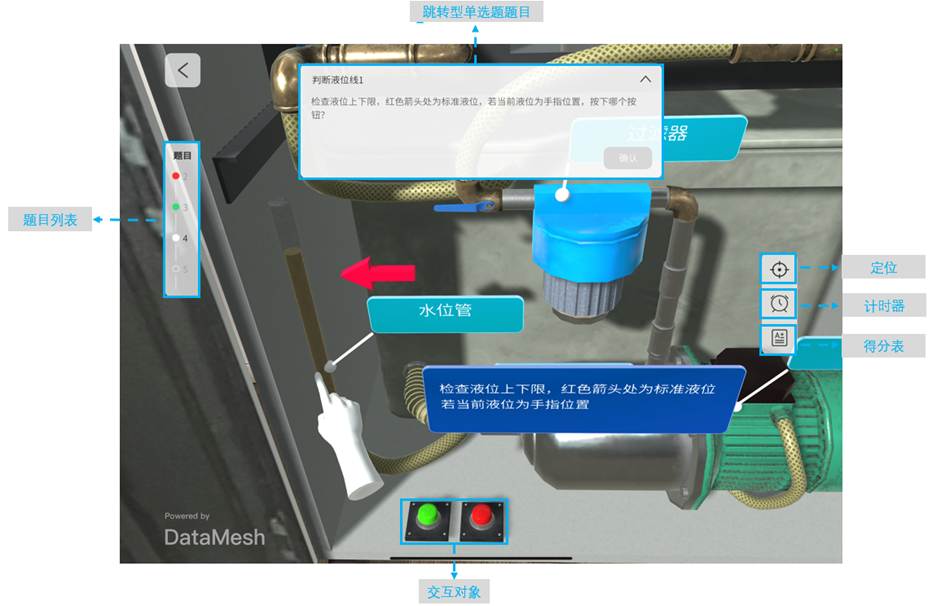
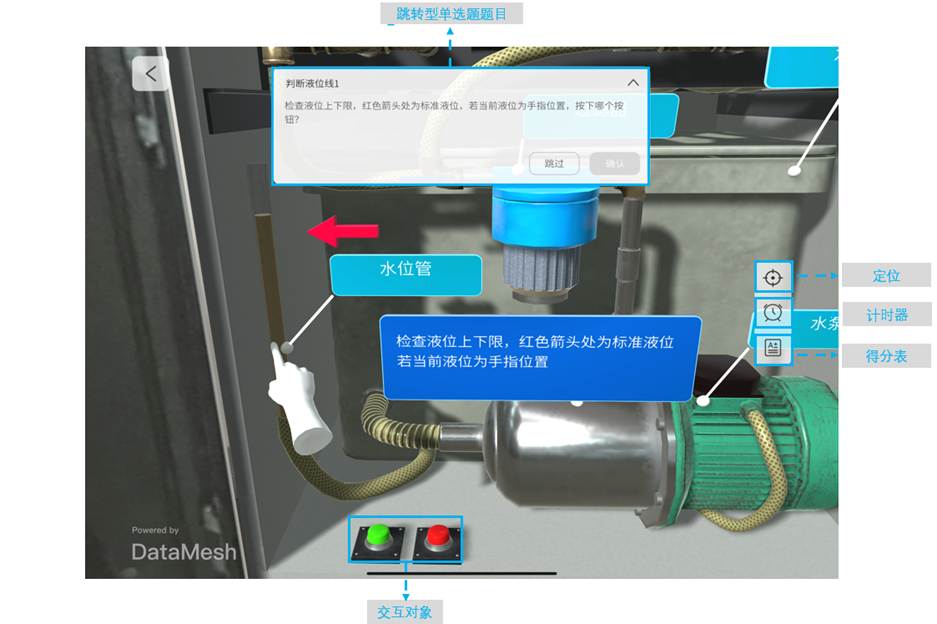
交互页面答题操作如下:
- 选择选项:点击场景中的交互对象(如按钮或模型)即视为选中对应选项,并跳转至相应界面,同时【确认】按钮将高亮显示。
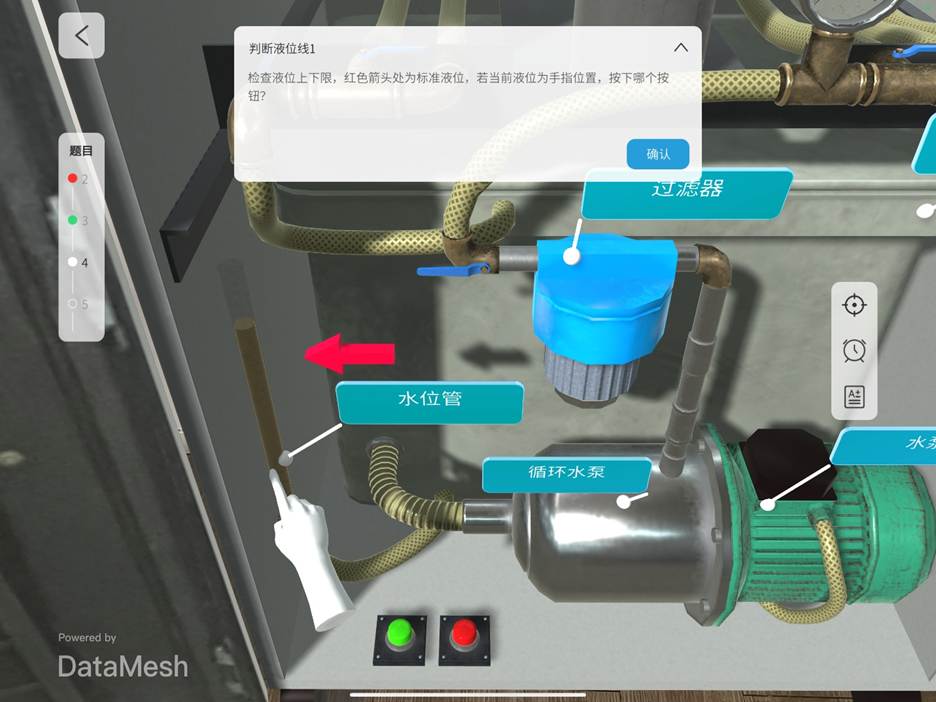
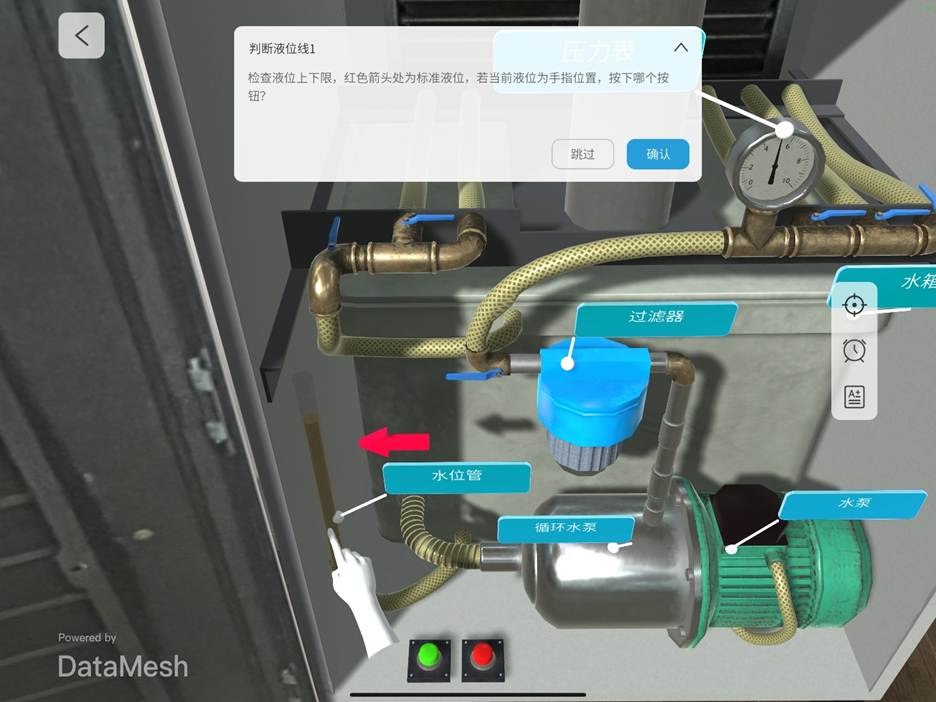
点击交互对象后支持以下操作:
- 确认:点击【确认】按钮,系统根据选项分数进行评分,右下角会弹出得分情况。
- 跳过(考试):点击【跳过】按钮,直接跳过当前题目并进入下一题。跳过的题目无法返回,且会被判定为错误,按最低分值评分。
- 返回(可选):若课件启用了返回机制,用户可返回交互页面并重新选择选项。注意:该功能并非选择题的默认功能,而是在剧本编辑过程中,通过在跳转页场景中设置跳转按钮,并将目标场景指定为交互页面时实现的。
多选题
多选题的所有选项直接显示在题目面板上。用户需选择全部正确的选项才能得分。题目面板包含标题、题目内容和选项,用户可以翻阅课件内容以帮助理解题目并作答。
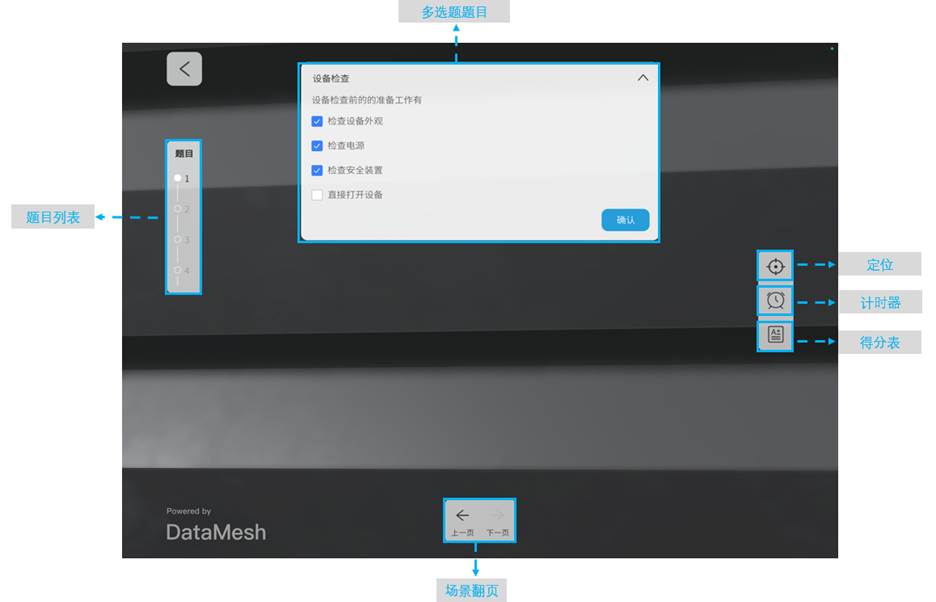
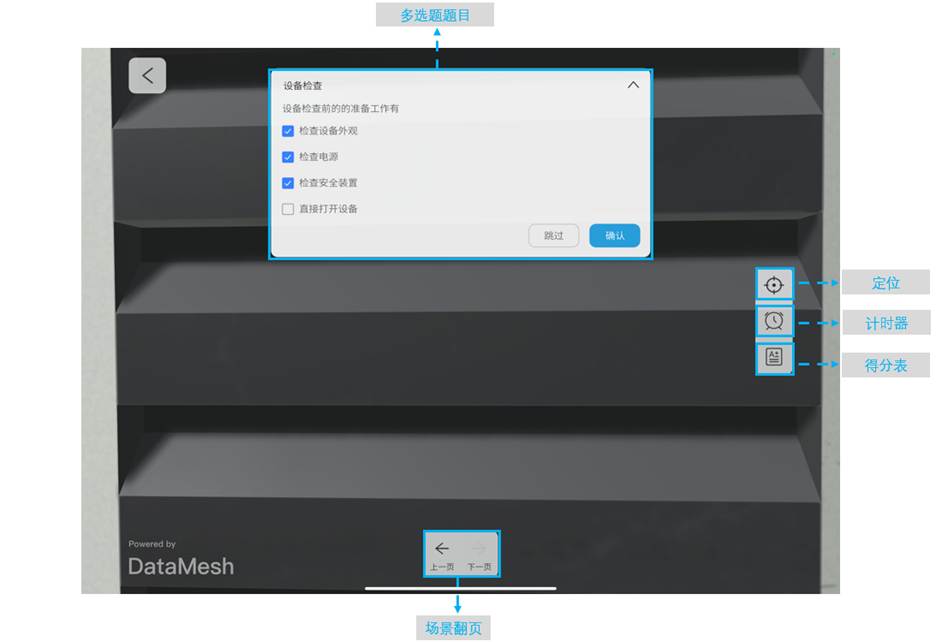
答题操作如下:
- 确认:选中所有正确选项后,点击【确认】按钮,系统根据选项分数进行评分,右下角会弹出得分情况。
- 跳过(考试):点击【跳过】按钮,跳过当前题目并自动进入下一题。跳过的题目无法返回,且会被判定为错误,按最低分值评分。
- 场景跳转:
-
- 若设置为点击后跳转,用户可通过场景翻页箭头进行跳转;
- 若设置为自动跳转,延迟X秒,则系统会在等待时间后自动跳转,或用户也可通过点击场景翻页箭头手动跳转;
- 若设置为通过按钮或链接跳转,左右箭头消失,用户仅可通过点击相应交互对象进行跳转。
实操题
在实操题界面,用户需与交互角色进行交互操作(如移动、旋转等),通过实践帮助用户更好地理解和掌握知识内容。
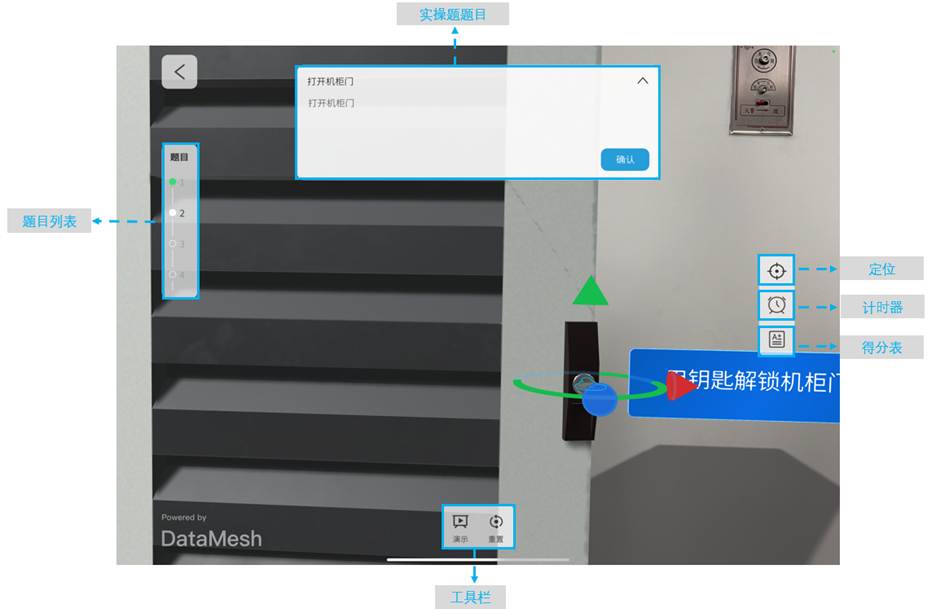
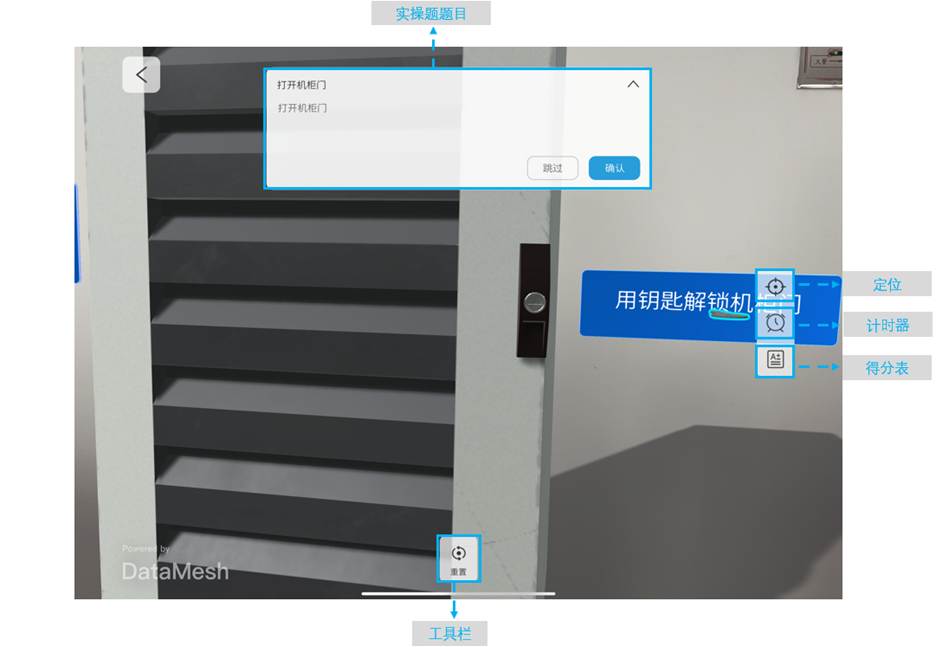
答题操作如下:
- 确认:选中交互角色(蓝色高亮标注)后,将其放置至正确位置并旋转至指定角度。完成所有交互角色的操作后,点击【确认】按钮完成实操题。注意:多步骤操作的实操题可按顺序或无序操作。如题目要求特定操作顺序,请按顺序完成操作,以确保获得正确得分。
- 跳过(考试):点击【跳过】按钮,跳过当前题目并自动进入下一题。跳过的题目无法返回,且将被判定为答题错误。
- 演示(学习):点击【演示】按钮,您可以观看角色正确的交互方式。考试选项卡不包含此操作。
- 重置:点击【重置】按钮,可以将模型恢复至移动前的状态。
答题结果
每完成一道题目,系统会在页面右下角显示答题结果,面板包括题目名称、答题结果图标及得分。
- 答题结果图标:
-
 :如果用户在答题过程中没有任何错误,则判定为正确;
:如果用户在答题过程中没有任何错误,则判定为正确;  :若任何一步操作错误或者选项选择错误,则判定为错误。
:若任何一步操作错误或者选项选择错误,则判定为错误。
-
- 得分:题目的最终得分。
- 内容查看题:系统根据答题结果,直接判定得分。
- 单选题、多选题:系统根据用户选择的选项,判定得分。
- 实操题:系统会根据用户每一步操作的得分进行累加,最终得出总分。若操作步骤有顺序要求,系统会根据用户的操作顺序给予评分:正确顺序的步骤获得正确得分,错误顺序的步骤获得错误得分。若题目设置了时间得分,该实操题最终得分=所有步骤按操作成功得分之和*完成题目整体时间所在时间段百分比+所有步骤操作失败得分之和。
回答正确时界面如下:

回答错误或跳过题目时界面如下:

如果题目为关键题,答错或跳过时,系统会弹出自定义提示。点击【确定】按钮后,系统将强制退出当前学习或考试。
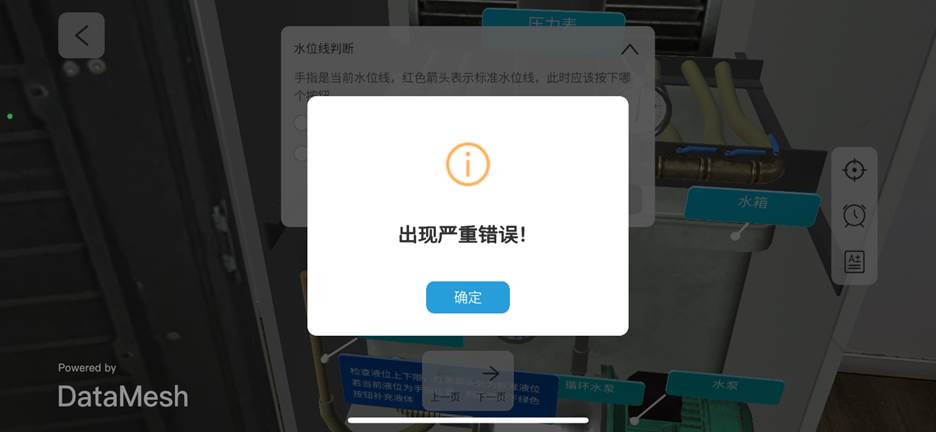
题目列表
题目列表只在学习模式中显示,可以用于浏览题目答题状态,也可以点击题目序号或状态重新回答已完成的题目、查看或回答未完成的题目。此功能有助于用户灵活地管理题目答题进度,确保可以在学习过程中随时跳转和调整。
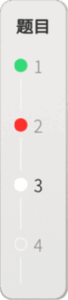
题目状态说明:
|
状态 |
说明 |
|
表示题目已完成,且回答错误。 |
|
|
表示题目已完成,且回答正确。 |
|
|
表示正在回答此题目,且题目未完成。 |
|
|
表示题目未完成。 |
答题操作如下:
- 浏览题目:在题目列表面板中,用户可以查看所有题目的答题状态,并通过上下滑动浏览所有题目。
- 跳转答题:在题目列表中,点击相应题目的序号或状态,跳转至该题目进行答题。
- 跳转至未完成题目:在题目列表中点击【未完成】的题目,直接跳转到该题目,可以直接作答。
- 跳转至已完成题目:在题目列表中点击【已完成】题目,系统会弹出提示窗口:“是否重做该题”。
- 选择【确认】,跳转至改题目,题目将重置为初始状态,状态更新为【未完成】。完成题目后,用户将直接进入下一个【未完成】题目。
- 选择【取消】,不跳转题目,停留在当前题目,题目保持【已完成】状态。
生涯跟踪
生涯跟踪模块全面记录用户的学习与考试情况,帮助用户了解自己的学习进展以及考试成绩。
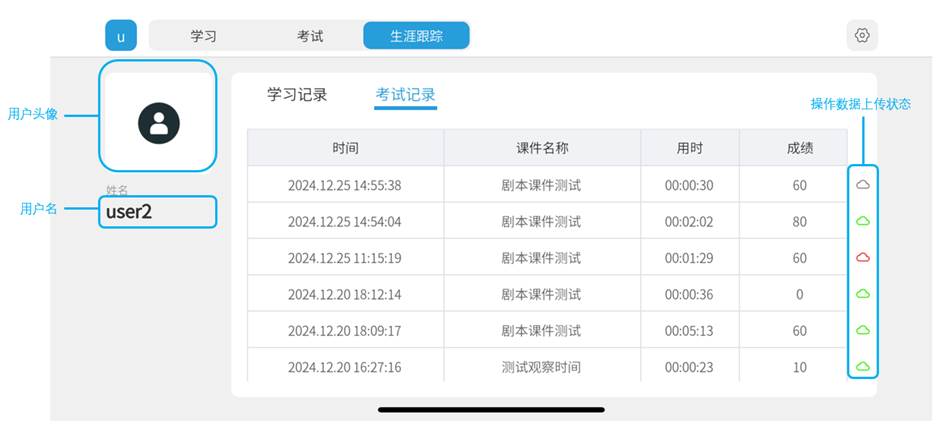
用户头像:用户可以在 FactVerse 平台上传自定义头像。
用户名:用户登录时显示的用户名。
学习/考试记录:
- 时间:按照学习完成时间正序展示;格式为 xx.xx xx:xx,比如 2022.02.02 12:23。
- 课件名称:显示学习或考试课件的名称。
- 用时:格式为 hh:mm:ss。
- 成绩:展示一次课件学习或考试的最终得分。
- 操作数据上传状态:考试结束后,操作数据的上传状态将在考试记录选项卡中显示。学习记录没有此选项。
- 灰色
 :表示数据尚未上传,点击图标即可上传数据。
:表示数据尚未上传,点击图标即可上传数据。 - 红色
 :表示数据上传失败。
:表示数据上传失败。 - 绿色
 :表示数据上传成功。
:表示数据上传成功。
- 灰色
教师监考界面
培训小组列表
教师端的小组列表显示的是本租户有效期内的所有培训小组。
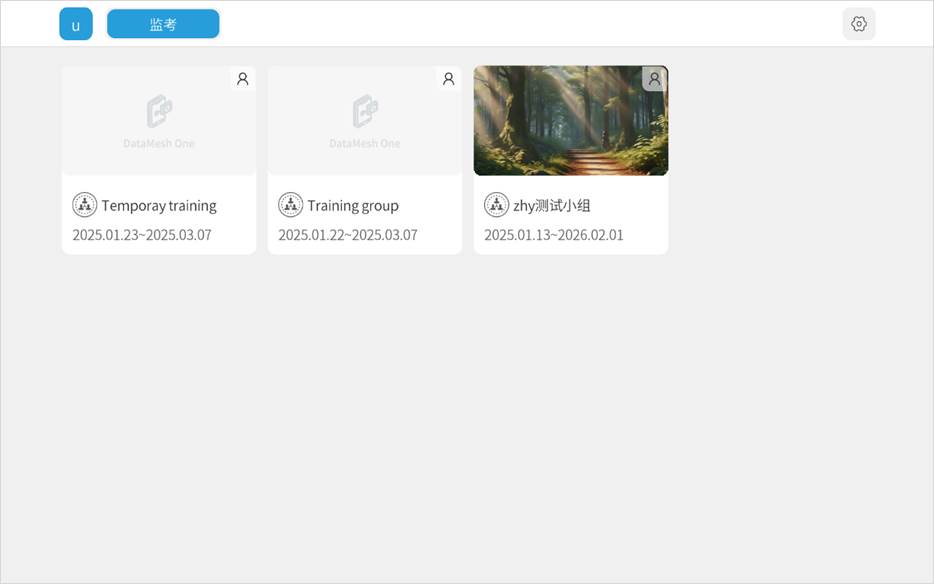
组内学员列表
组内学员列表展示了所有考试中学员和离线学员的状态。

考试状态:培训小组内各学员的考试状态。分为考试中和离线两种状态。
- 考试中:
- 课程名称: 正在考试的课件名称。
- 学员名称:正在考试的学员名称。
- 考试进度:正在考试的学员考试进度。
- 课程筛选:点击此按钮展开课件列表,选择课程,则只显示该课程中正在考试的学员列表。
- 离线:
- 学员名称:离线的学员名称。
监考界面
监考界面展示教师以第三方视角查看学员考试情况,教师可以调整视角、移动或缩放场景,以便更好地观察。
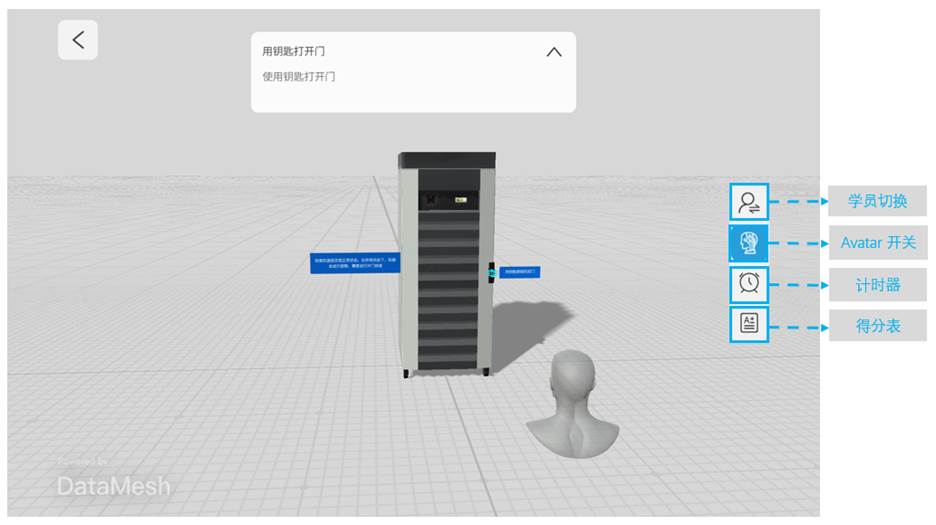
监考页面的侧边按钮支持以下操作:
- 学员切换: 点击学员切换按钮
 ,可以选择切换至其他学员监考页面。
,可以选择切换至其他学员监考页面。 - Avatar 开关:点击按钮启用或关闭Avatar。启用后,监考界面会显示一个虚拟头像,代表学员的位置和方向。当学员设备的摄像头移动时,虚拟头像会跟随其方向变化。若学员端为MR模式、监考端为非MR设备,默认开启Avatar。
- 计时器:未限定时长的课件不显示计时器,如果课件设置了时长,点击计时器按钮
 ,将显示距离考试结束的剩余时间。若超过时长,考试会自动结束。
,将显示距离考试结束的剩余时间。若超过时长,考试会自动结束。 - 得分表:点击得分表按钮
 ,查看即时的得分情况。
,查看即时的得分情况。
完成课件学习
1. 登录培训模式
培训小组成员登录DataMesh One培训模式。
2. 选择培训组
在学习选项卡中选择相应的培训小组。
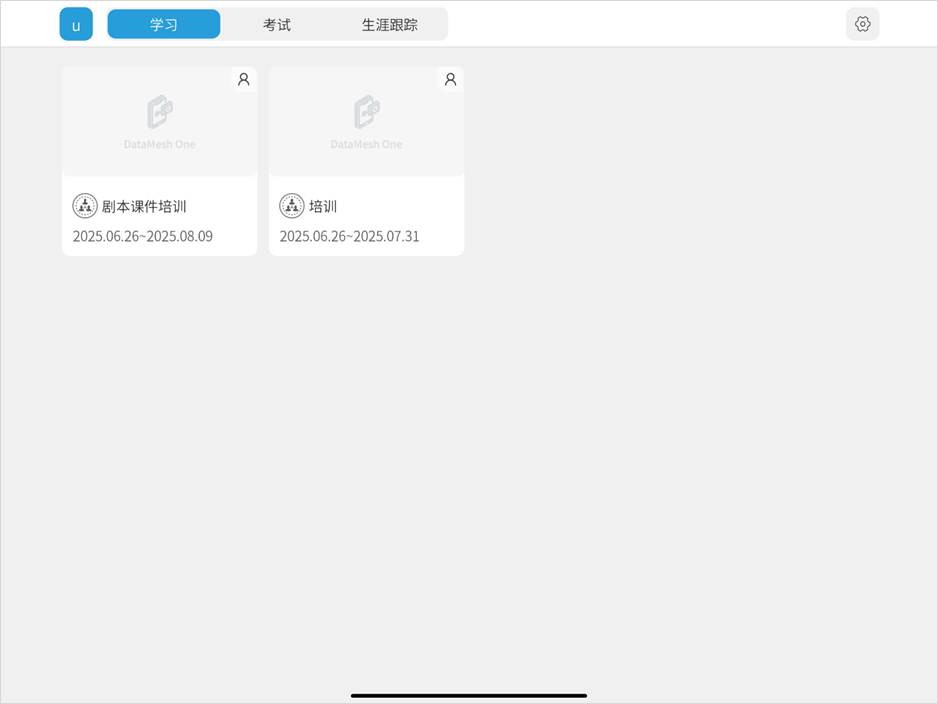
3. 打开课件列表
点击所选培训小组,查看该组的课件列表。
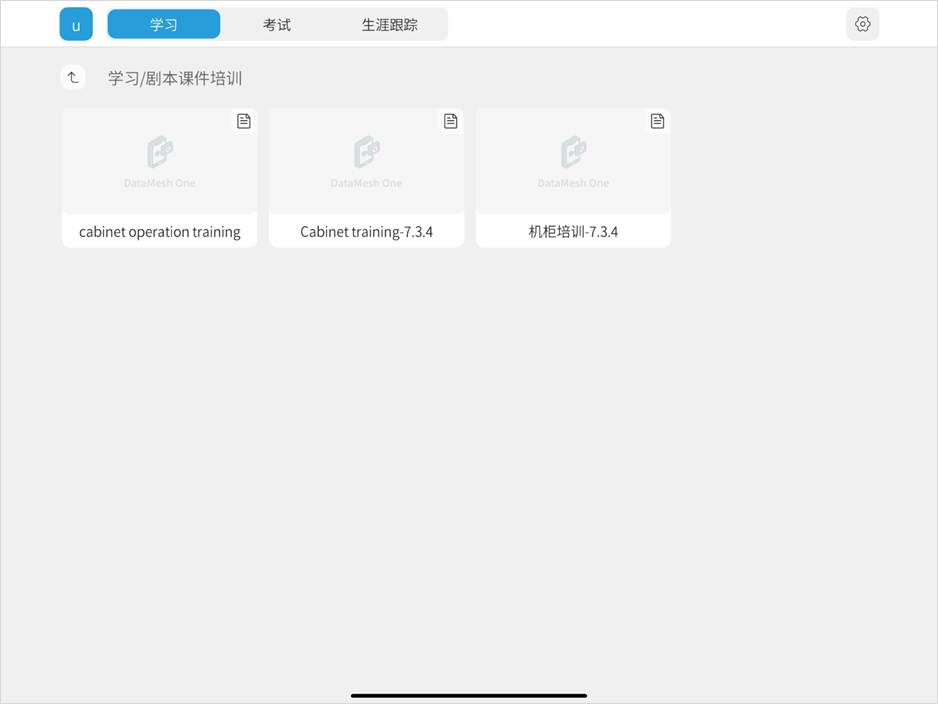
4. 打开课件并完成剧本定位
点击课件并完成剧本定位。如果后续需要重新定位,点击定位按钮进行调整,具体操作请参见标准模式下的资源定位章节。
异常情况说明:
在 DataMesh One 上打开课件时,可能会弹出提示:“该课件存在实操分数分配与设置分数不一致,可能导致得分异常,是否继续?”
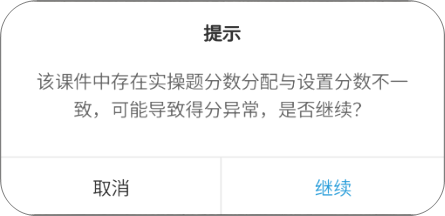
操作选择:
- 点击【继续】:继续课件操作,可能导致得分与满分不匹配。
- 点击【取消】:退出课件学习。
解决方法:请联系教师说明此情况,待教师修改课件后,再继续进行学习。
5. 答题
在答题过程中,您可以选择按照题目的顺序逐一作答,也可以通过题目列表自由选择要答的题目。直到所有题目完成后,即可结束学习。
完成内容查看看题:
a) 根据题目要求,通过翻页、点击按钮或链接等观看图片、视频、PDF或剧本等内容。
b) 倒计时结束后,点击【确认】按钮。
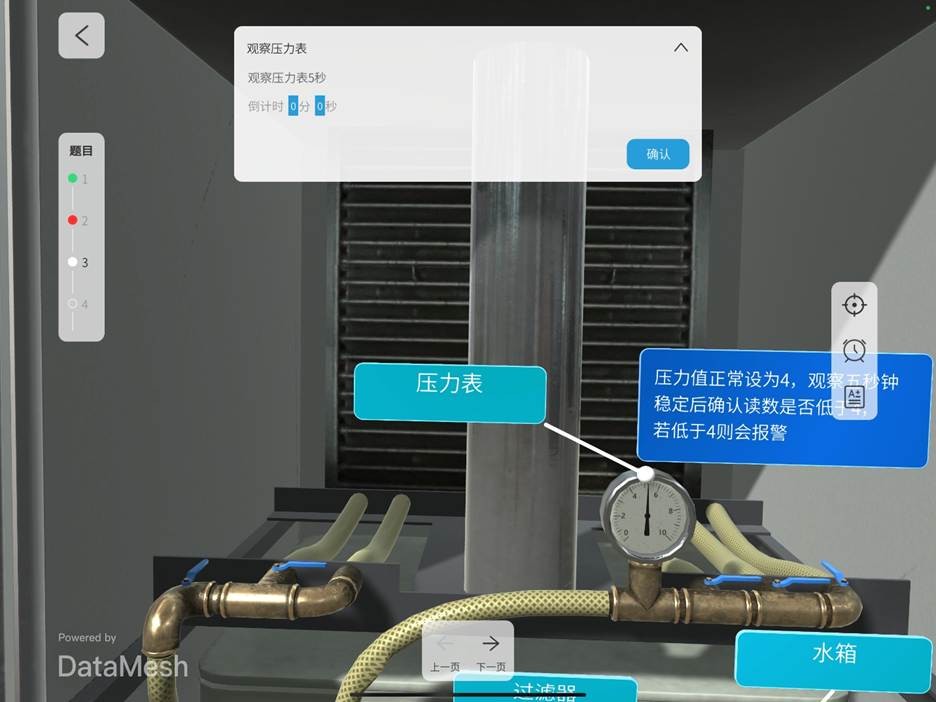
回答普通单选题:
a) 根据题目要求,通过翻页、点击按钮或链接等观看图片、视频、PDF或剧本等内容。
b) 获得相关信息后,在题目面板选择相应选项。
c) 点击【确认】按钮。
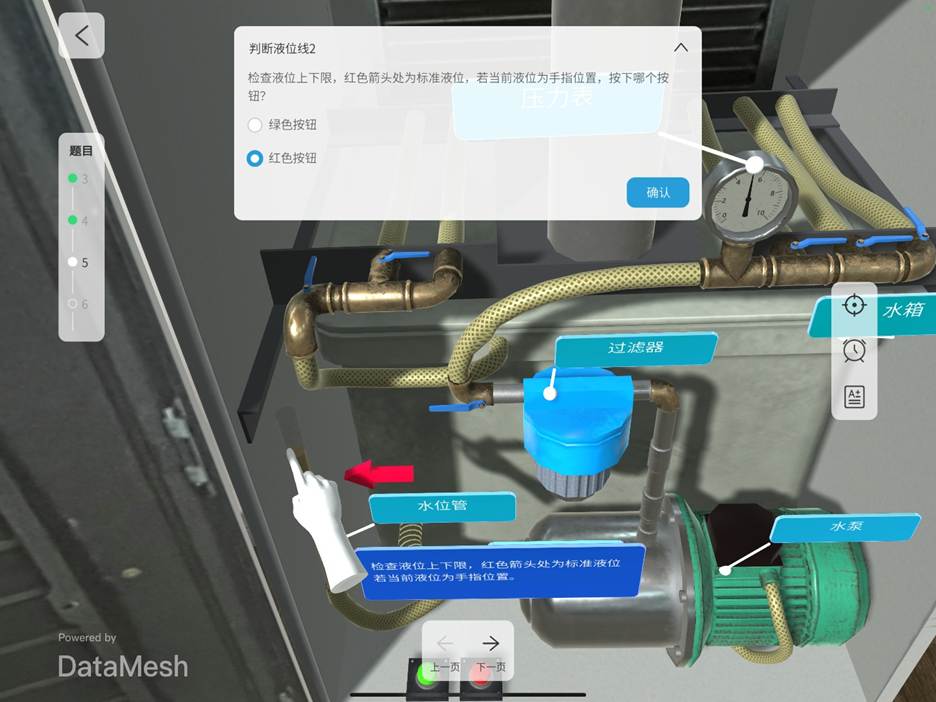
回答跳转型单选题:
a) 查看题目要求,点击相应的交互对象。

b) 跳转后,点击【确认】按钮,完成跳转型单选题。如果课件设置了返回机制,用户可返回交互页面重新选择选项。

完成多选题
a) 根据题目要求,通过翻页、点击按钮或链接等观看图片、视频、PDF或剧本等内容。
b) 获得相关信息后,在题目面板选择所有相应选项。
c) 点击【确认】按钮。
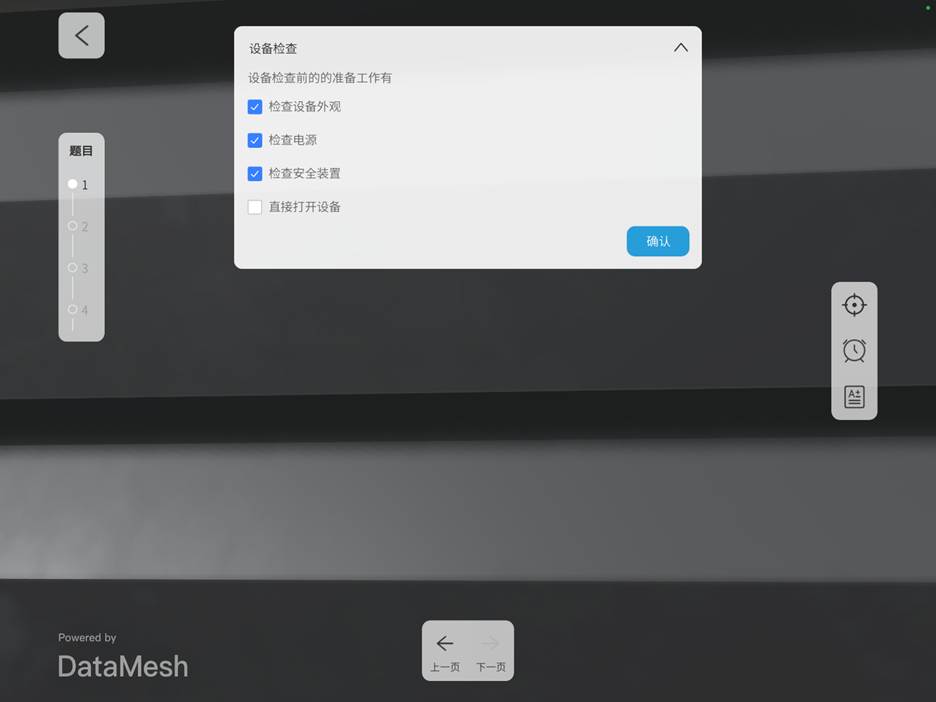
完成实操题:
a) 点击【演示】按钮,查看操作效果。
b) 选中交互角色。交互角色默认蓝色高亮显示。
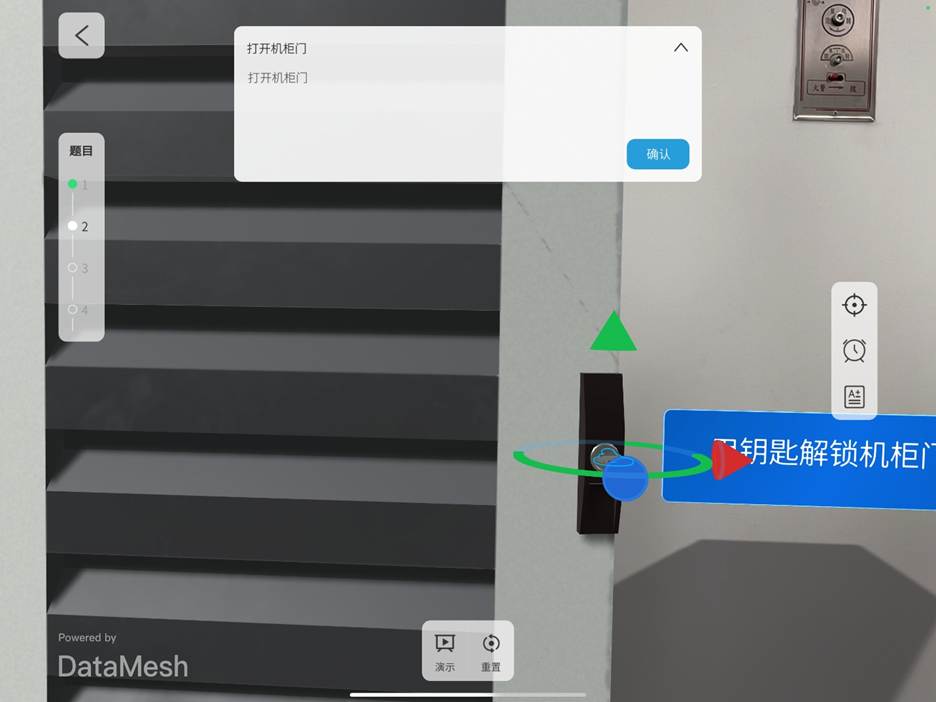
c) 根据演示效果,移动或旋转交互角色。如果操作效果不理想,可以点击【重置】按钮将模型恢复至移动前的状态,重新进行操作直至交互角色到达目标位置(位置和角度),即交互角色闪烁2次。
d) 完成该场景中所有交互操作后,点击【确认】。注意:多步骤操作的实操题可按顺序或无序操作。如题目要求特定操作顺序,请按顺序完成操作,以确保获得正确得分。
跳转答题(可选)
在题目列表点击相应的题目序号或者题目状态,可以重新回答已完成的题目、查看或回答未完成的题目。
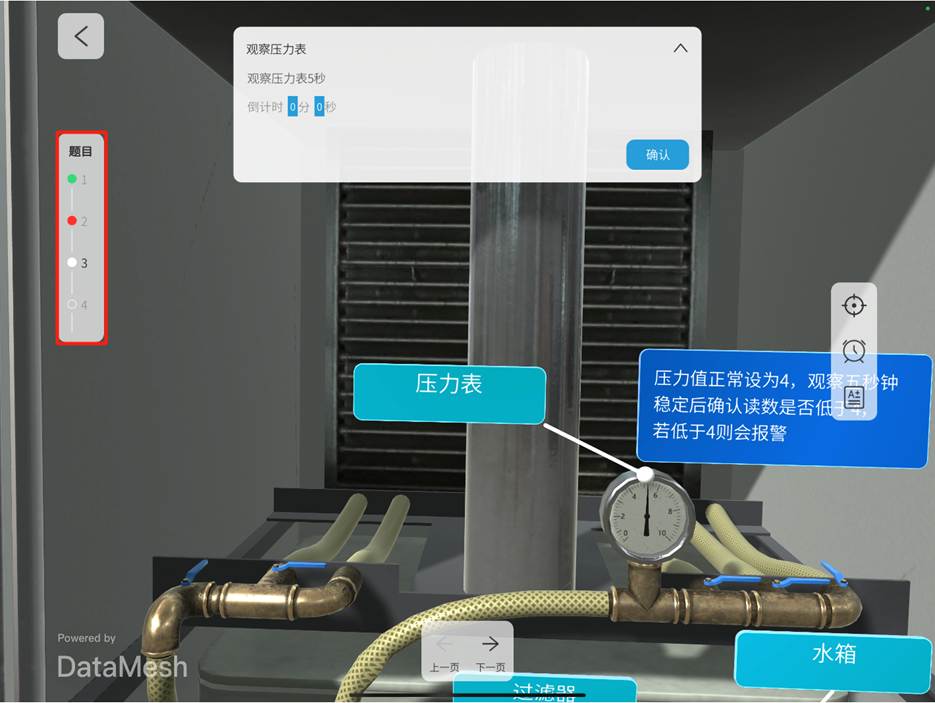
6. 查看得分
点击得分表按钮 ![]() ,查看即时的得分情况。
,查看即时的得分情况。
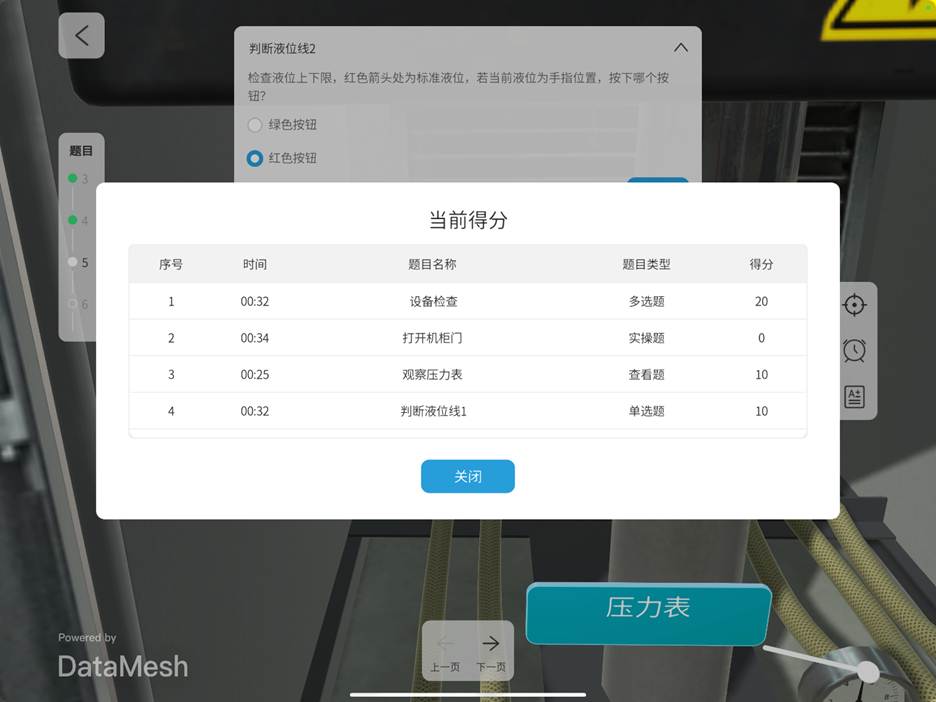
7. 查看剩余时间
点击计时器 ![]() ,查看剩余时间。
,查看剩余时间。
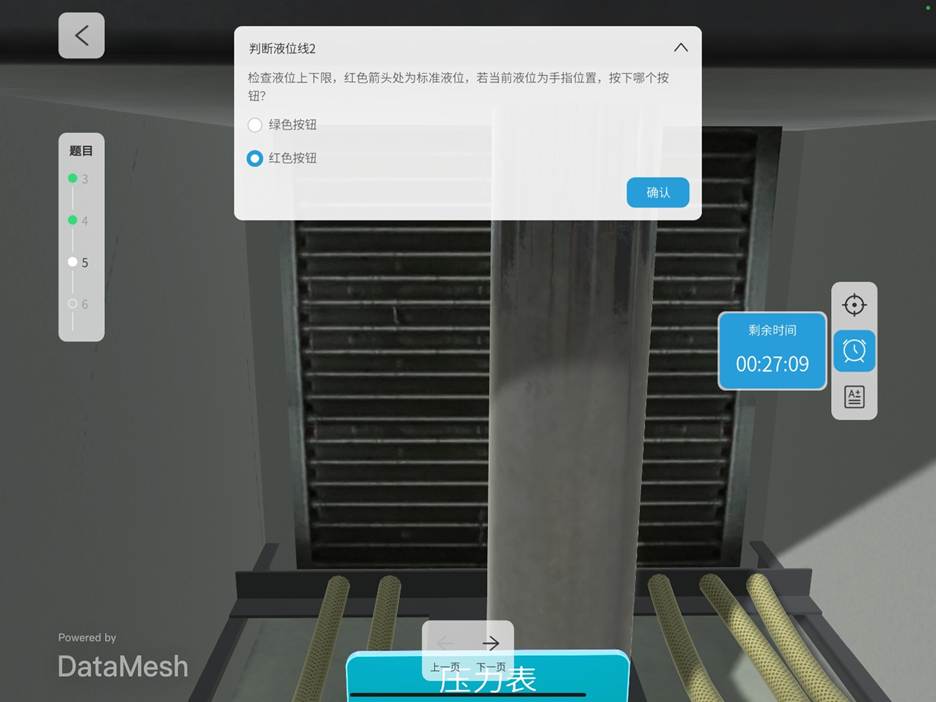
8. 查看学习成绩
学习任务完成后,系统会显示任务已结束,点击【查看成绩】按钮查看本次学习成绩。
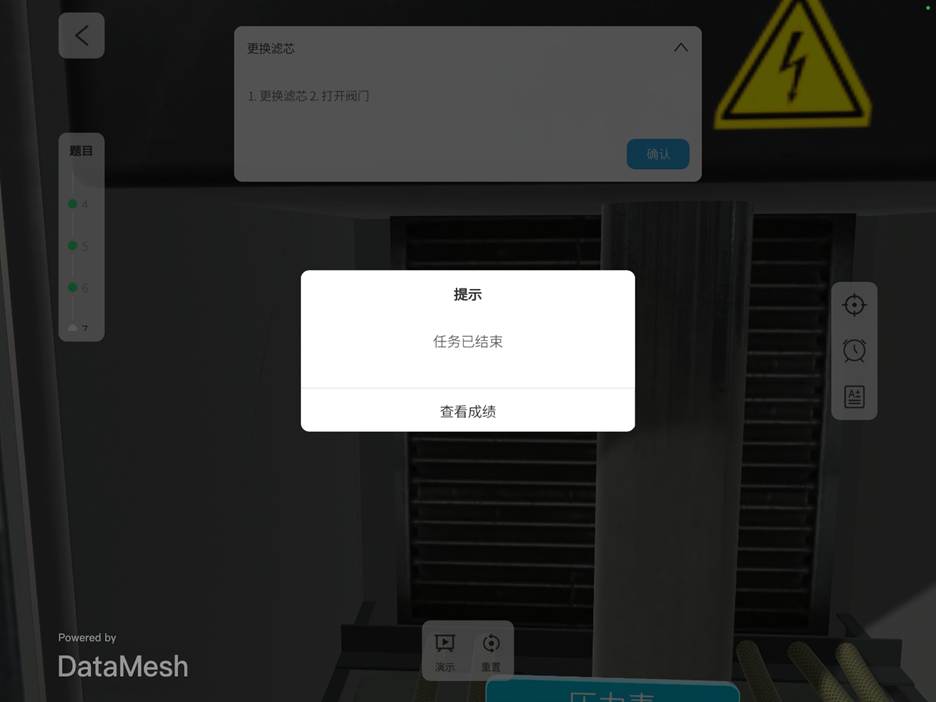
9. 完成学习
在本次学习成绩页面中,点击【确定】按钮完成学习。
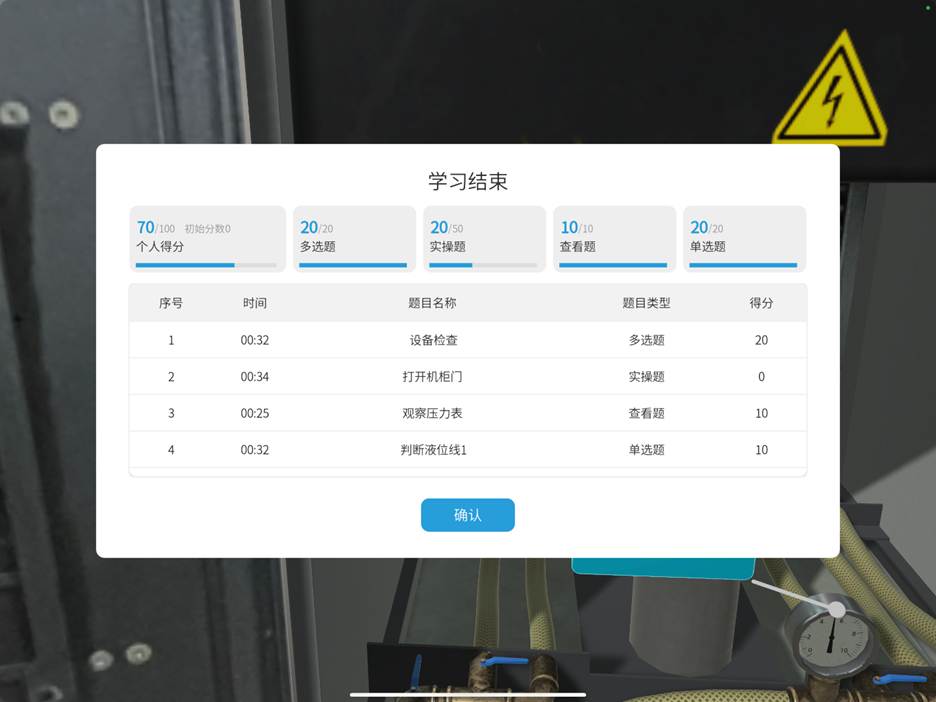
完成课件考试
1. 登录培训模式
培训组成员登录DataMesh One培训模式。
2. 选择培训组
在考试选项卡中选择相应的培训小组。
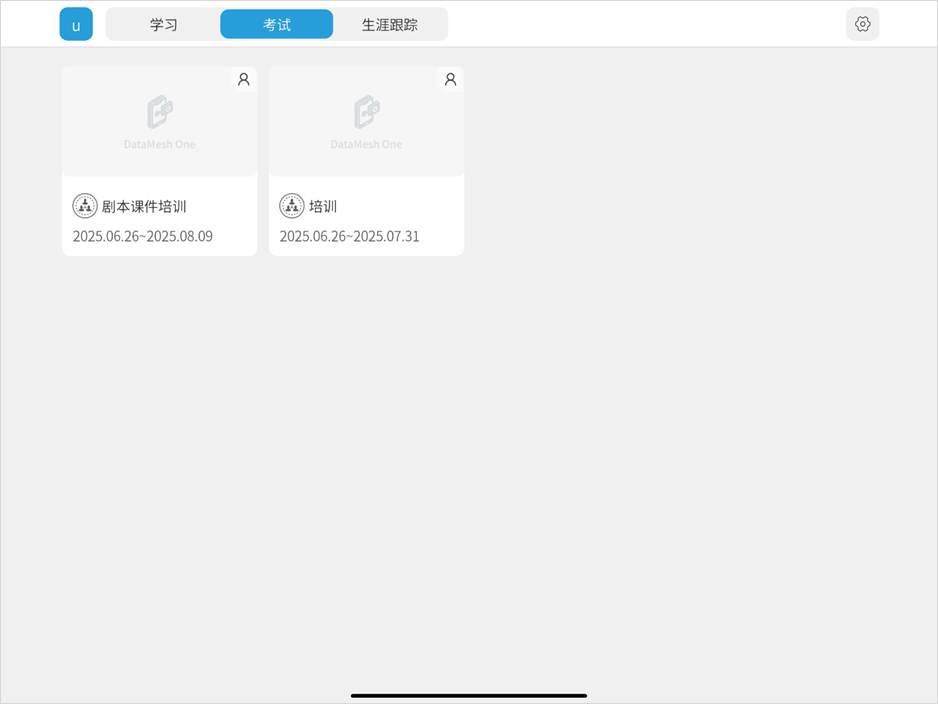
3. 打开课件列表
点击所选培训组,查看该组的课件列表。
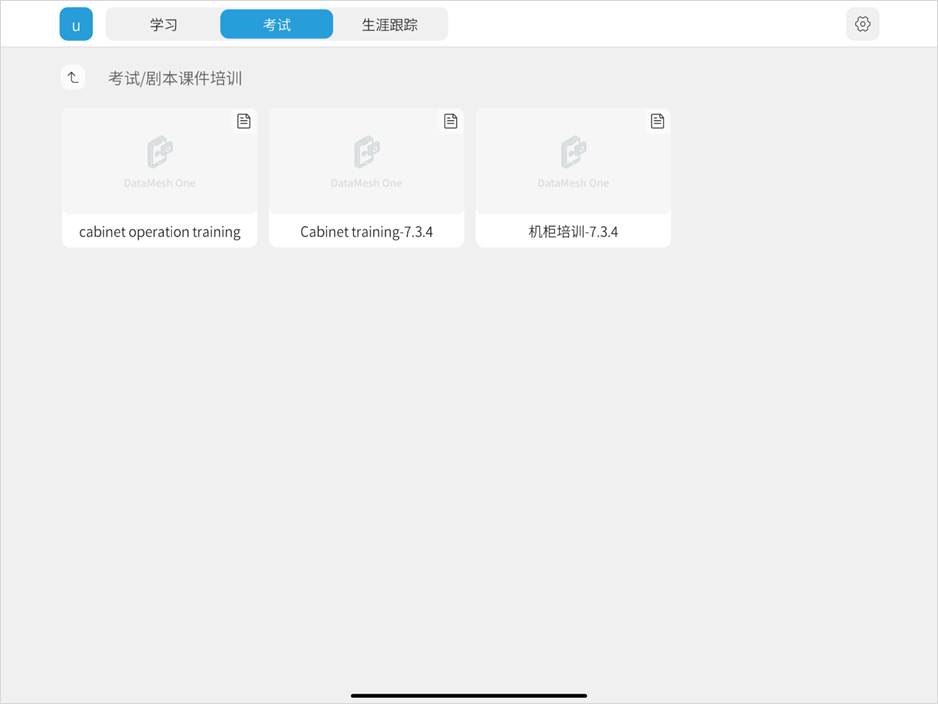
4. 打开课件并完成剧本定位
点击课件并完成剧本定位。如需重新定位,点击定位按钮进行调整,具体操作请参见标准模式下的资源定位章节。
异常情况说明:
在 DataMesh One 上打开课件时,可能会弹出提示:“该课件存在实操分数分配与设置分数不一致,可能导致得分异常,是否继续?”
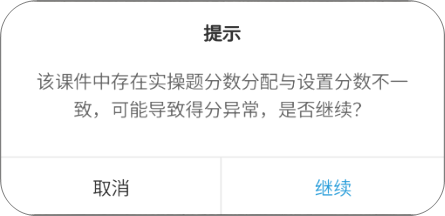
操作选择:
- 点击【继续】:继续课件操作,可能导致得分与满分不匹配。
- 点击【取消】:退出课件学习。
解决方法:请联系教师说明此情况,待教师修改课件后,再继续进行学习。
5. 答题
完成内容查看看题:
a) 根据题目要求,通过翻页、点击按钮或链接等观看图片、视频、PDF或剧本等内容。
b) 倒计时结束后,点击【确认】按钮。
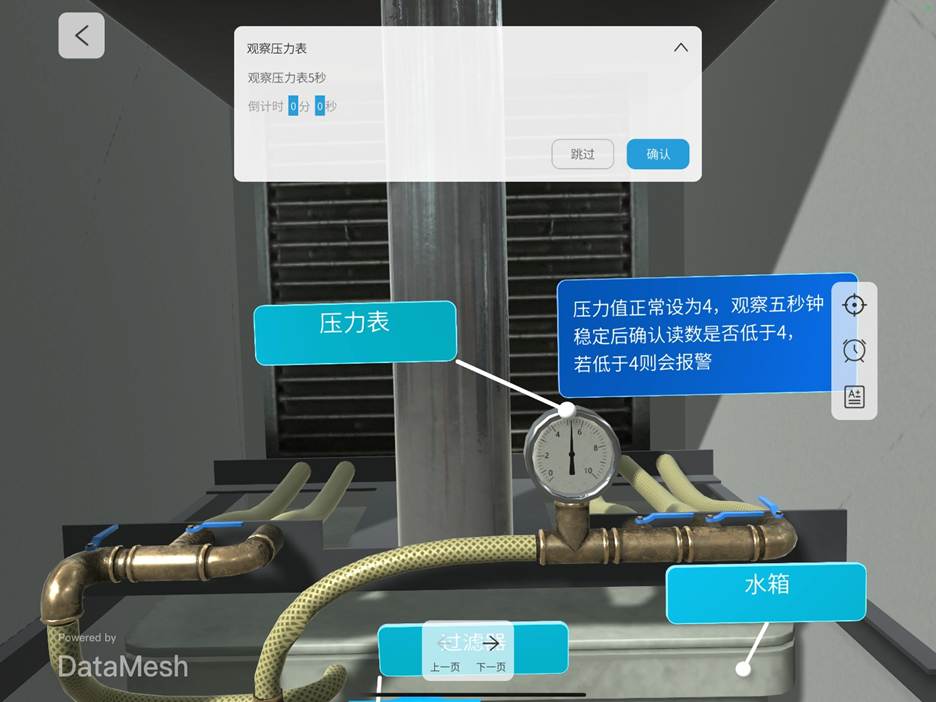
完成普通单选题:
a) 根据题目要求,通过翻页、点击按钮或链接等观看图片、视频、PDF或剧本等内容。
b) 获得相关信息后,在题目面板选择相应选项。
c) 点击【确认】按钮。
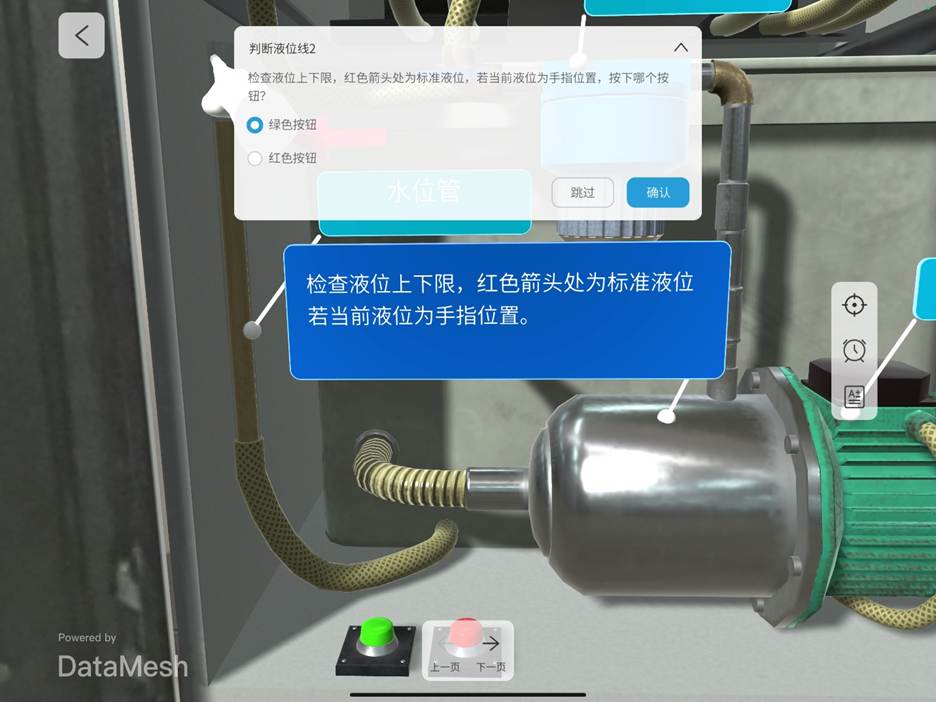
完成跳转型单选题:
a) 查看题目要求,点击相应的交互对象。

b) 跳转后,点击【确认】按钮,完成跳转型选择题。如果课件设置了返回机制,用户可返回交互页面重新选择选项。
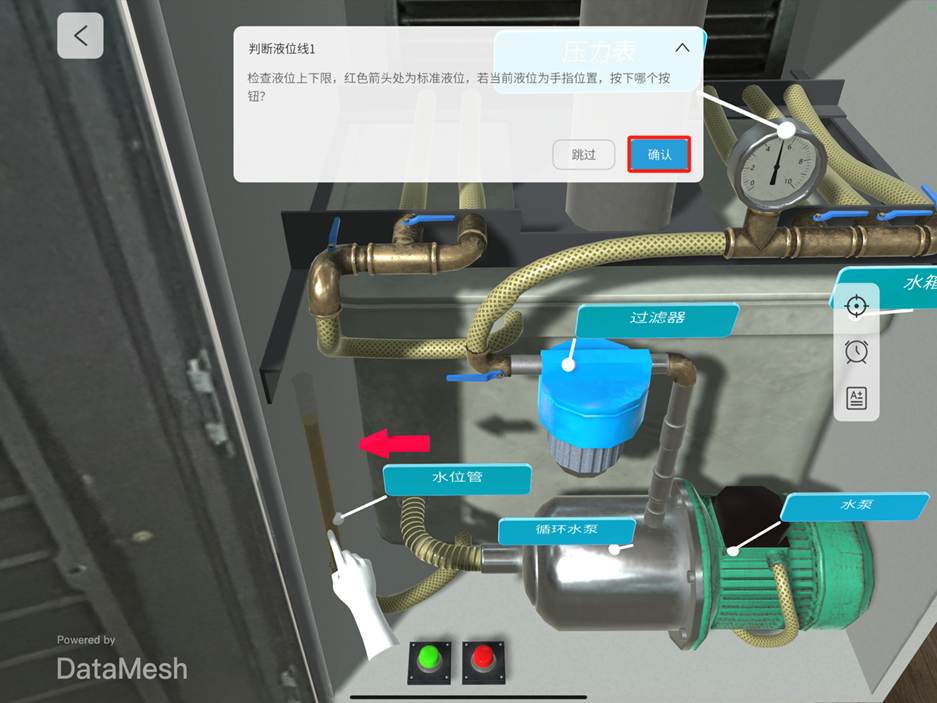
完成多选题
a) 根据题目要求,通过翻页、点击按钮或链接等观看图片、视频、PDF或剧本等内容。
b) 获得相关信息后,在题目面板选择相应选项。
c) 点击【确认】按钮。
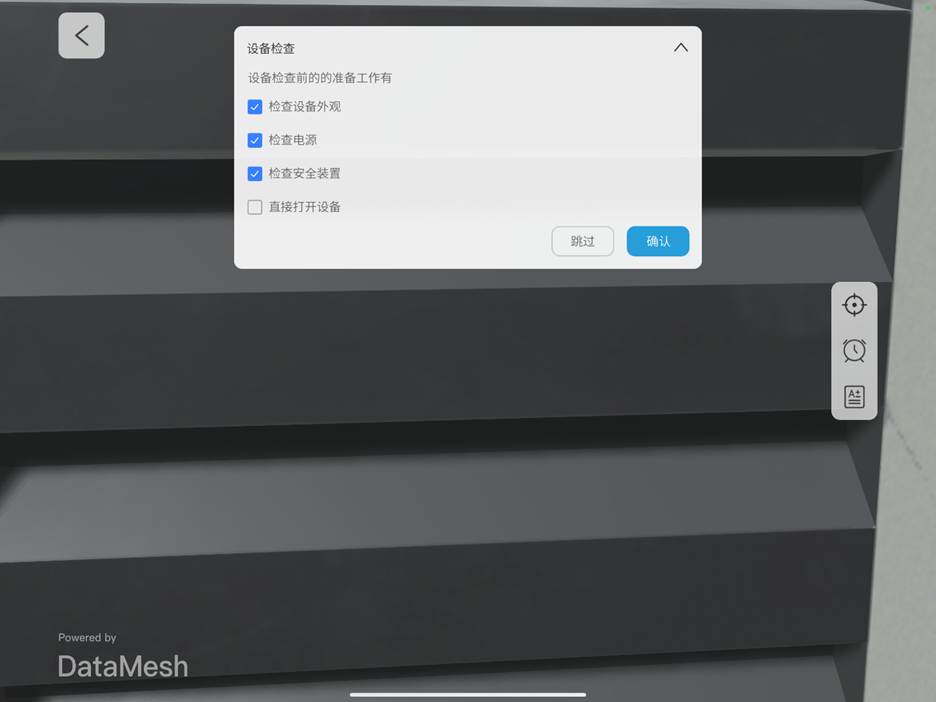
完成实操题:
a) 选中交互角色。交互角色默认蓝色高亮显示。
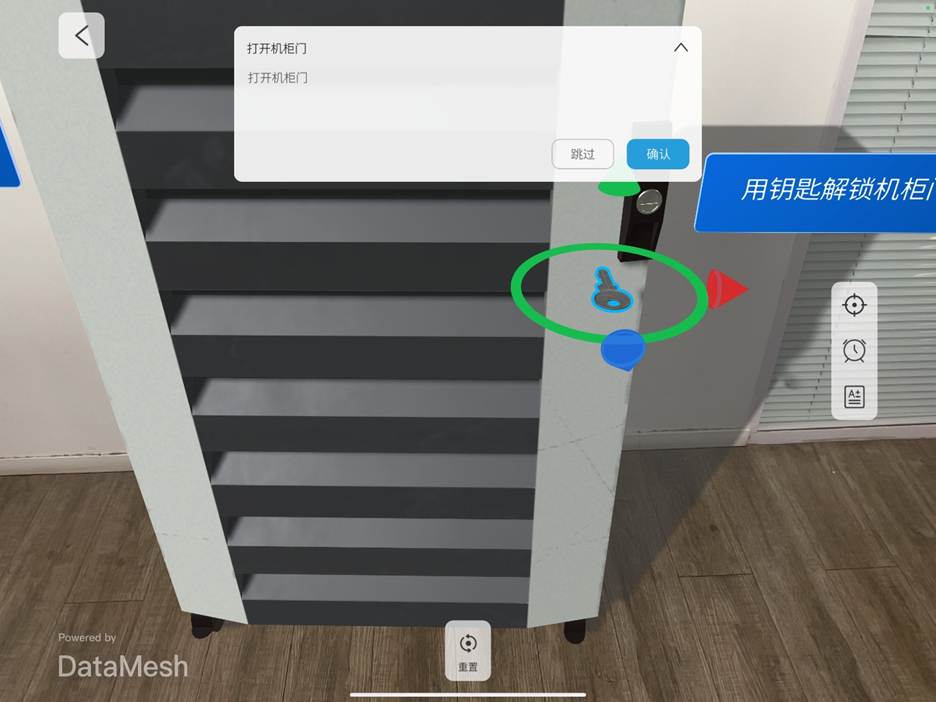
b) 移动或旋转交互角色。如果操作效果不理想,可以点击【重置】按钮将模型恢复至移动前的状态,重新进行操作直至交互角色到达目标位置(位置和角度),即交互角色闪烁2次。
c) 完成该场景中所有交互操作后,点击【确认】完成。注意:多步骤操作的实操题可按顺序或无序操作。如题目要求特定操作顺序,请按顺序完成操作,以确保获得正确得分。
6. 查看得分
点击得分表按钮 ![]() ,查看即时的得分情况。
,查看即时的得分情况。
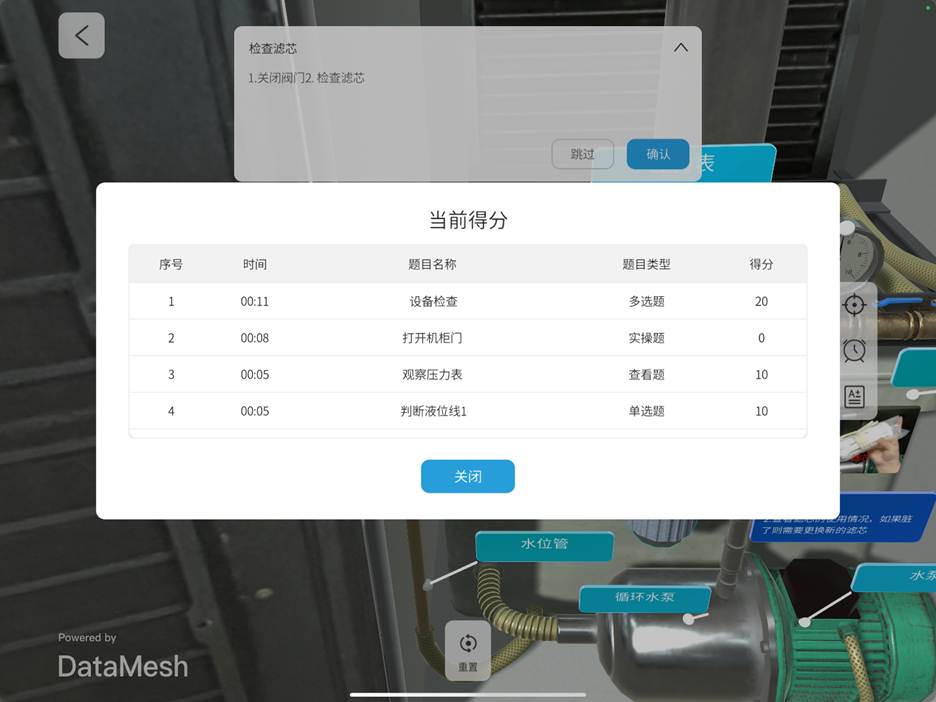
7. 查看剩余时间
点击计时器,查看剩余考试时间。
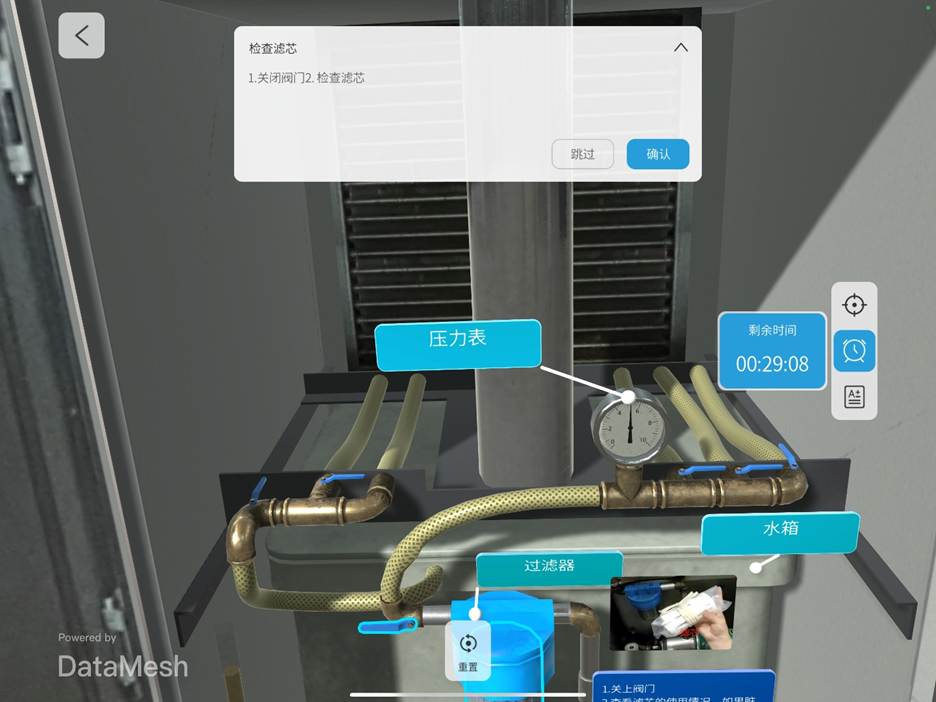
8. 查看考试结果
考试任务完成后,系统会显示任务已结束,点击【查看考试结果】按钮查看本次考试结果。
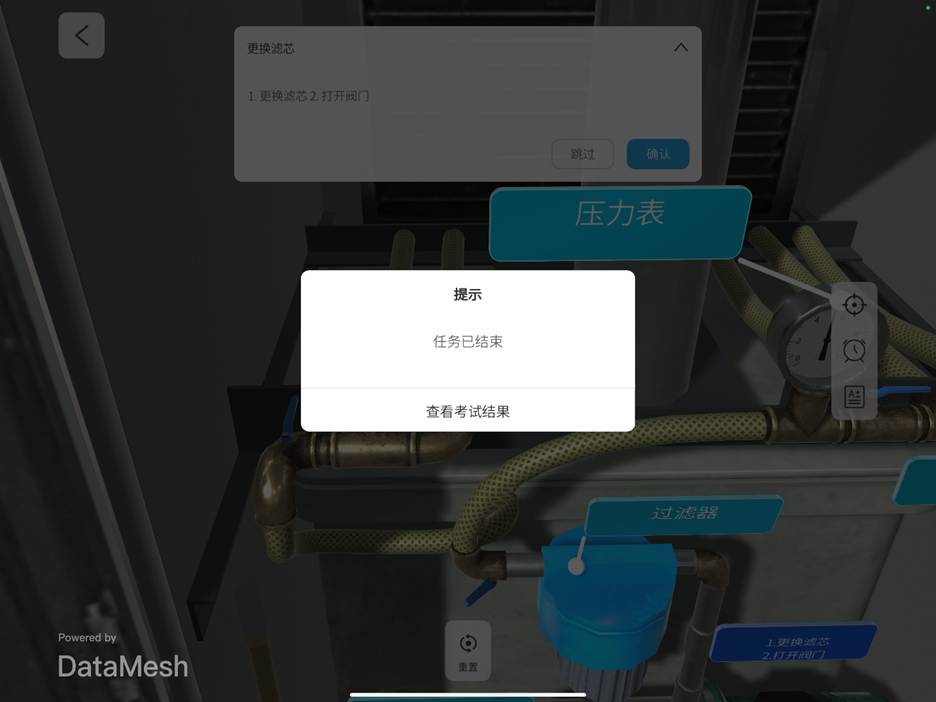
9. 查看考试成绩
在考试结果页面,点击【查看成绩】按钮查看本次考试成绩。
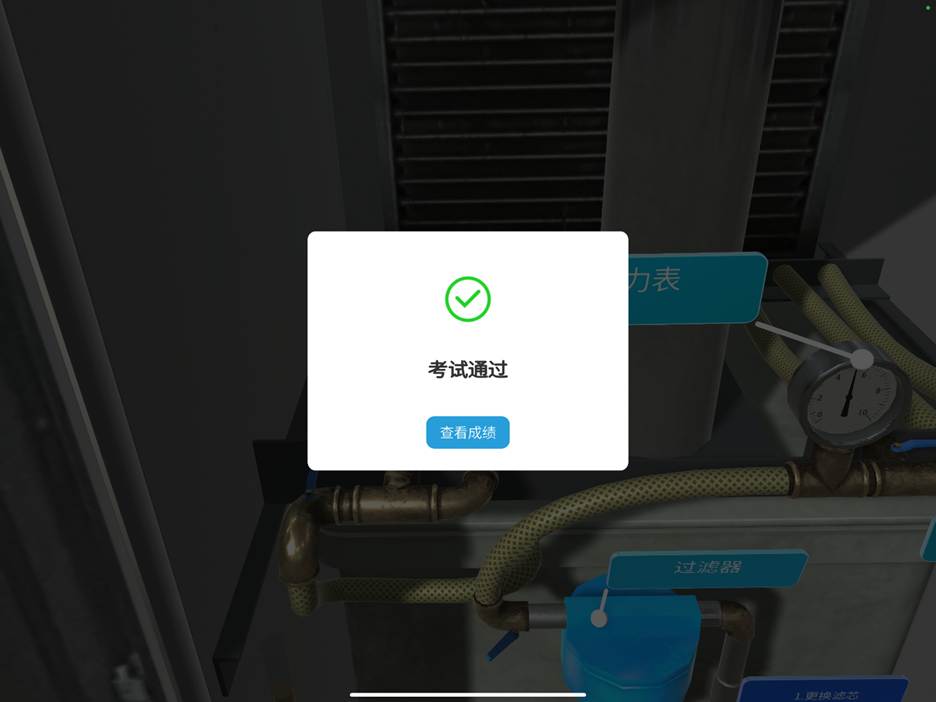
10. 完成考试
在本次考试成绩页面中,点击【确认】按钮完成本次考试。
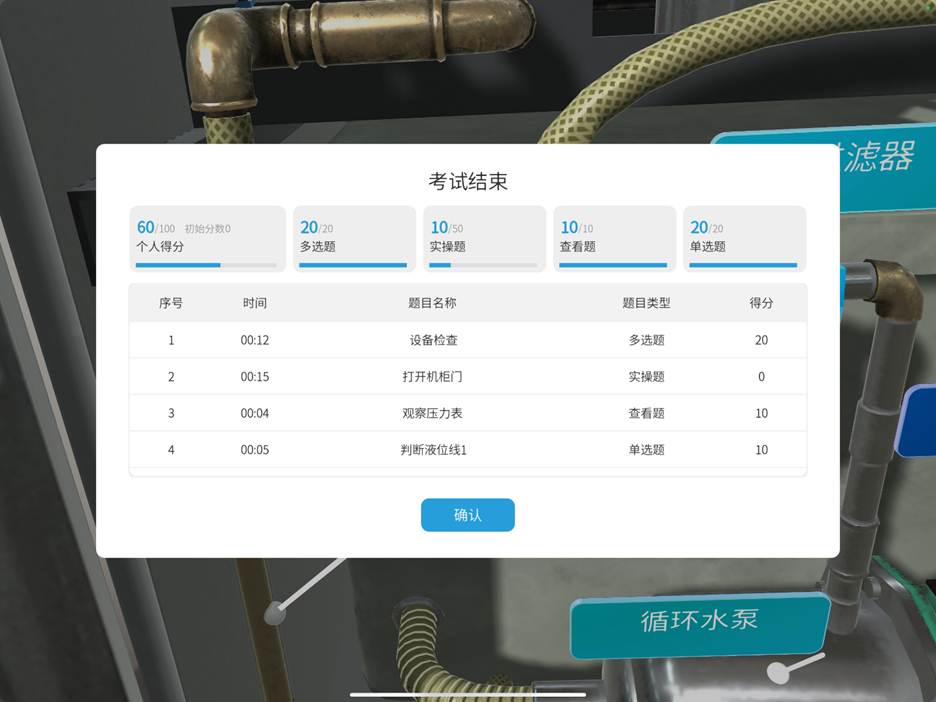
11. 上传考试操作数据
考试结束后,弹出提示询问是否立即上传考试操作数据。点击【确定】按钮上传数据,点击【取消】按钮可选择不上传数据。若选择不上传,您可以在生涯跟踪的考试记录页面重新上传数据。
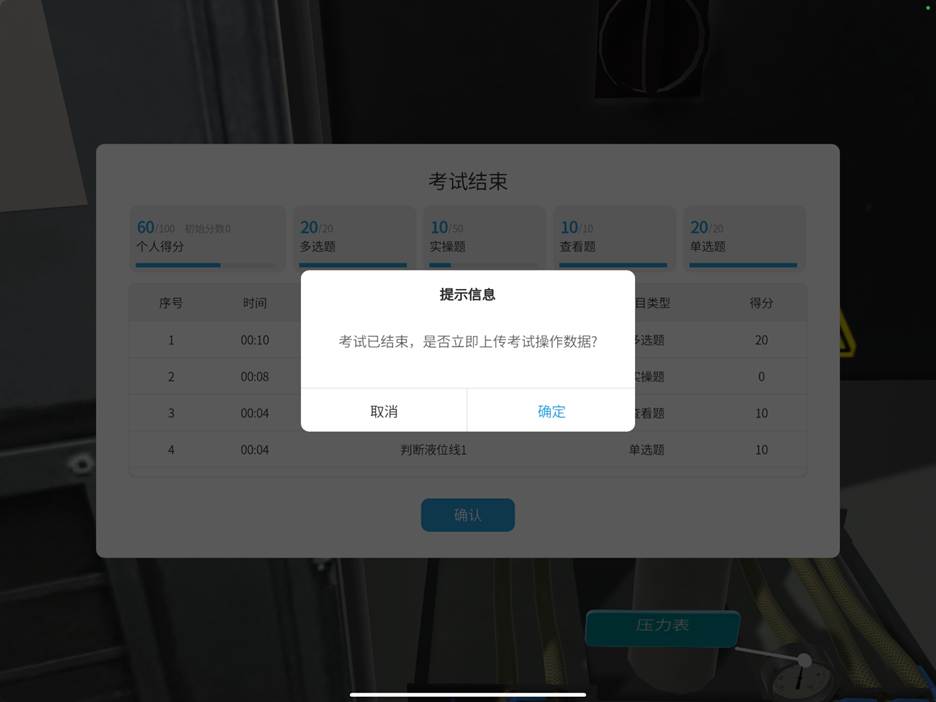
教师监考
1. 登录培训模式
教师登录DataMesh One 培训模式。
2. 选择培训组
在监考选项卡中选择相应的培训组。
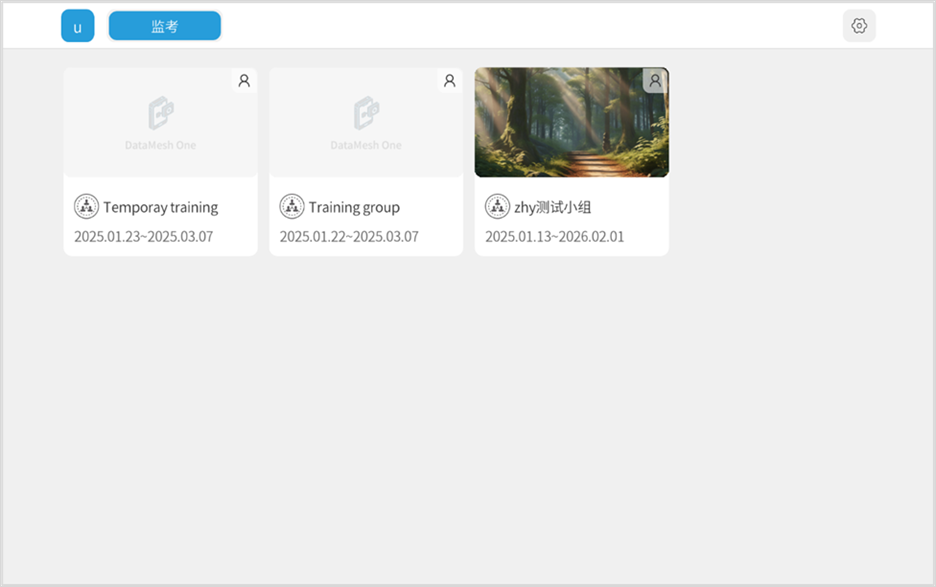
3. 查看学员考试状态
进入培训组后,可以查看学员的考试状态,包括:
- 正在考试的学员及其对应的考试课程
- 每个学员的考试进度
- 离线学员的名称
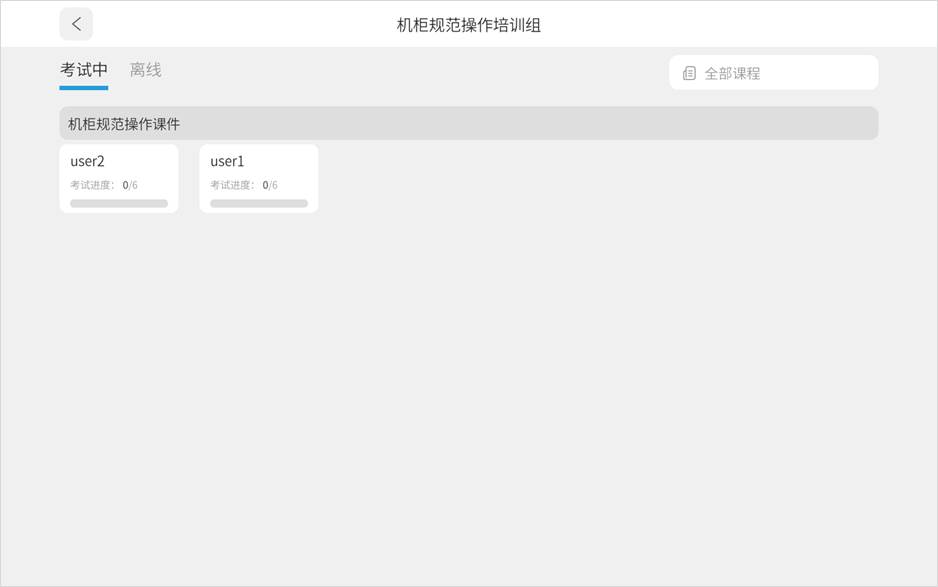
4. 查看单个学员答题状况
a) 点击考试中学员名称,以第三视角查看单个学员答题状况。
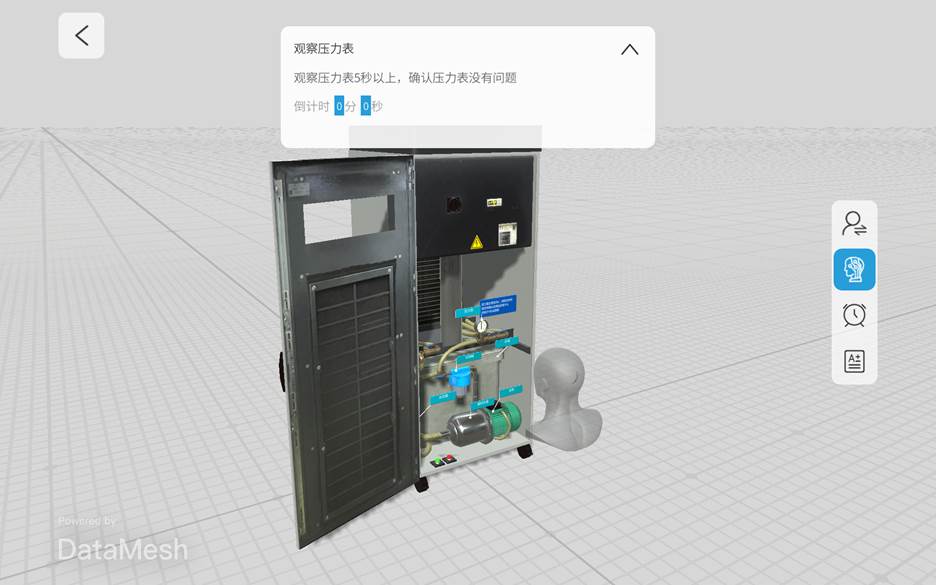
b) 开启Avatar,以便查看学员的位置和方向,判断学员的考试状况。
c) 点击计时器查看剩余时间,点击得分表查看学员的得分情况。
d) 点击学员切换按钮,快速切换并查看其他学员的考试状况。